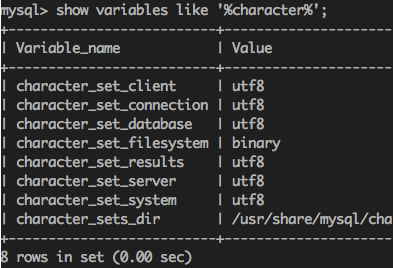下载MySQL官方的 Yum Repository
[root@localhost ~]# wget -i -c http://dev.mysql.com/get/mysql57-community-release-el7-10.noarch.rpm
安装下载好的 Repository
[root@localhost ~]# yum -y install mysql57-community-release-el7-10.noarch.rpm
安装MySQL服务器
[root@localhost ~]# yum -y install mysql-community-server
启动MySQL
[root@localhost ~]# systemctl start mysqld.service
查看MySQL运行状态
[root@localhost ~]# systemctl status mysqld.service
上述命令执行后会看到active(running),表示MySQL已经开始正常运行,下文命令可以在日志文件中找出密码
[root@localhost ~]# grep "password" /var/log/mysqld.log
通过下文命令进入数据库
[root@localhost ~]# mysql -uroot -p
输入初始密码登录数据库,修改密码之后才能操作数据库
mysql> ALTER USER 'root'@'localhost' IDENTIFIED BY 'new password';
新密码设置的时候如果设置的过于简单会报错,可以通过如下命令修改密码校验策略
mysql> set global validate_password_policy=0; mysql> set global validate_password_length=1;
设置之后密码可以设置为简单的字符串
为了避免每次yum操作都会自动更新,需要通过下面的命令进行卸载操作
[root@localhost ~]# yum -y remove mysql57-community-release-el7-10.noarch
默认只允许root帐户在本地登录,如果要在其它机器上连接mysql,必须修改root允许远程连接,或者添加一个允许远程连接的帐户,为了安全起见,我们添加一个新的帐户
mysql> GRANT ALL PRIVILEGES ON *.* TO 'yangxin'@'%' IDENTIFIED BY 'Yangxin0917!' WITH GRANT OPTION;
配置默认编码为utf8,修改/etc/my.cnf配置文件,在[mysqld]下添加编码配置,如下所示:
[mysqld]
character_set_server=utf8
init_connect='SET NAMES utf8'
重新启动mysql服务,查看数据库默认编码
mysql> show variables like '%character%';